Csatlakozás fotó kollázs PhotoScape
A cikk: „Az kép egy program PhotoScape” beszél az egyszerű ragasztás több fotót.
Itt fogok beszélni fejlettebb kép beillesztés. Például PhotoScape lehetővé teszi, hogy helyezzen be egy pár kép a háttérben egy másik képet, hogy egy kollázst különböző szögekből és területek ugyanazt a képet, stb
Felcsatolásához fotók PhotoScape biztosítja a különböző sablonok, képek, amelyek segítségével testre szabhatjuk a kedvére.
Ahhoz, hogy aktiválja ezt az opciót, akkor kell kattintani a lap „oldal” gombra, vagy az azonos nevű a kör kezdetén a program ablakban.
Figyelem! Ingyenesen letölthető a program akkor ezen az oldalon.
Csakúgy, mint az előző változat. Először meg kell választani egy mappát a fotók, meg tudod csinálni a bal oldali oszlopban a program.
Ezután válasszon ki egy sablont, amely lehetővé teszi, hogy helyezze két kép a háttérben a harmadik:
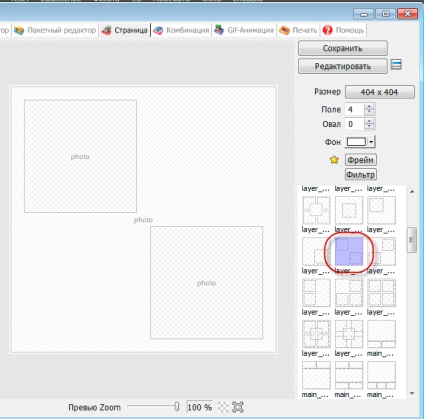
Amint láthatjuk, amellett, hogy ezt a lehetőséget, vannak sablonok, amelyek lehetővé teszik, hogy helyére egy vagy több fényképet a háttérben egy másik, hogy egy kollázs fotók, helyezze el a fényképet egy sorban, helyezzen be egy pár fotót, hogy egy adott háttér, stb
De elkalandoztam, folytassuk.
Tehát, már kiválasztott egy sablont. Most húzza a képet a bal oldali oszlop a mezőjébe. Ahogy meglátjuk, volt egy keret a kép körül, mégpedig a sarkok, ahol meg tudjuk változtatni a skála a kép, és ha az egérmutatót a sablont, akkor mozog a kép maga:
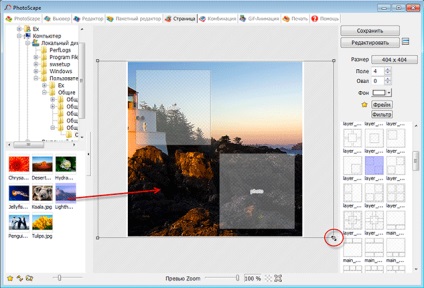
Ezután a többi mezőt ugyanúgy két másik kép.
Ezen túlmenően, a lehetőséget, „Mező” akkor meg a szélessége a keret a képek, a választás „ovális” állítja a kerekítés a sarkokban a keret, és a lehetőséget a „háttér” - a szín a keret.
Ha rákattint a „szűrő” kiesnek menü, amely lehetővé teszi, hogy alkalmazza bizonyos szűrők a fotók, például azt kérte a matrica háttér fotó:
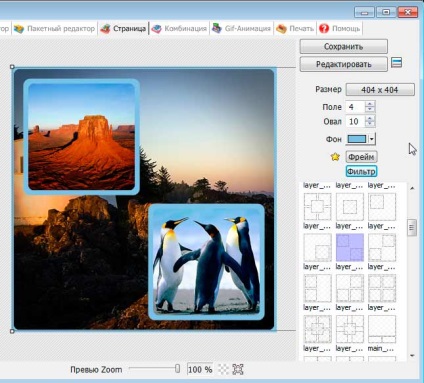
Ha elégedett az eredménnyel, akkor kattintson a „Save” menteni a fényképet, vagy folytathatja a szerkesztést, ehhez pedig nyomja meg a „Szerkesztés”. És akkor mi a jó lehetőségeket, beiktatásával csak egy kollázs egy keretben overlay Photo Filter, valamint a fényerő / kontraszt:
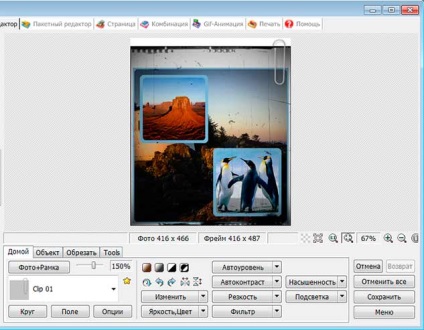
Az adagolás befejezése után mentse a kapott kollázs, kattintson a „Save” a megnyíló ablakban válassza ki a minőséget és a fájl nevét.
Íme néhány szórakoztató kollázs kiderült rám:

Köszönöm előre, Dmitry.
QR-kód beállításához:
Kapcsolódó termékek:


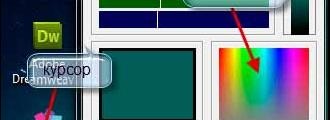
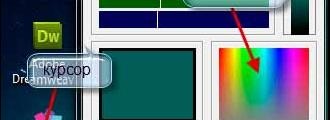
bColor Program Ez az ingyenes program célja elsősorban a webes tervezők. bColor határozza meg a színt a képernyőn, és az övé.